文末附所需安装包链接。
如下为安装步骤:
1、双击mysql-installer-community-5.7.12.0.msi,开始安装,直到遇到如下界面:


2、点击Finish,进行MySQL配置:


3、Developer Machine(开发测试类,mysql 占用很少
资源)”、“Server Machine(服务器类型,mysql 占用较多资源)”、“Dedicated MySQL Server Machine(专门的数据库服务器,mysql 占用所有可用资源)”,根据自己的类型选择,我默认了第一个。
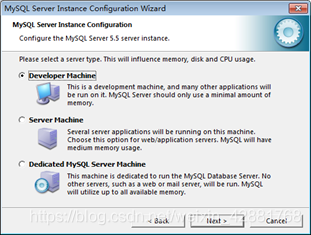
4、,“Multifunctional Database(通用多功能型,好)”、“Transactional Database Only(服务器类型,专注于事务处理,一般)”、“Non-Transactional Database Only(非事务处理型,较简单,主要做一些监控、记数用,对MyISAM 数据类型的支持仅限于non-transactional)根据自己的类型选择,我默认了第一个。
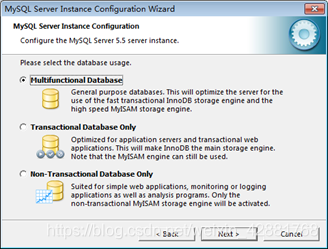
5、对InnoDB Tablespace 进行配置,如果修改了,要记住位置,重装的时候要选择一样的地方,否则可能会造成数据库损坏,我选择了使用用默认位置,直接按“Next”继续。
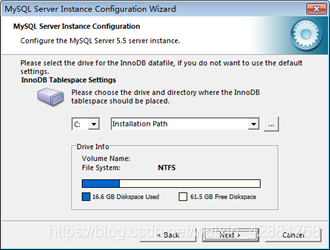
6、选择您的网站的一般mysql 访问量,同时连接的数目,“DecisionSupport(DSS)/OLAP(20 个左右)”、“Online TransactionPRocessing(OLTP)(500 个左右)”、“Manual Setting(手动设置,自己输一个数)”,我这里选“Manual Setting”,设置了1400,应该够用了,哈哈哈,按“Next”继续

7、是否启用TCP/IP 连接,设定端口,我选择了启用,把前面的勾打上,Port Number:3306(一般都是3306),在这个页面上,您还可以选择“启用标准模式”(Enable Strict Mode),这样MySQL 就不会允许细小的语法错误(新手不建议哦)。熟悉MySQL 以后,尽量使用标准模式,因为它可以降低有害数据进入数据库的可能性。按“Next”继续。

8、对mysql 默认数据库语言编码进行设置,第一个是西文编码,第二个是多字节的通用utf8 编码,都不是我们通用的编码,这里选择第三个,然后在Character Set 那里选择或填入“utf8”。按“Next”继续。
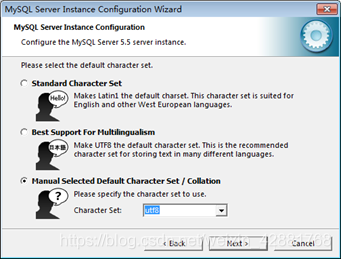
9、可以指定Service Name(服务标识名称),我也是选择了默认:MySQL,按“Next”继续。
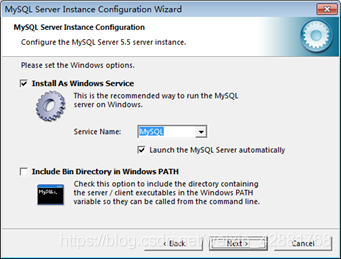
10、询问是否要修改默认root 用户(超级管理)的密码(默认为空),“New root password”如果要修改,就在此填入新密码(如果是重装,并且之前已经设置了密码,在这里更改密码可能会出错,请留空,并将“Modify Security Settings”前面的勾去掉,安装配置完成后另行修改密码),“Confirm(再输一遍)”内再填一次,防止输错。按“Next”继续。

11、按“Execute”使设置生效。
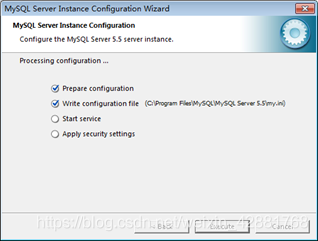
12、四项前面都打勾,则安装成功。
(这里有一个比较常见的错误,就是不能“Start service”,一般都是因为以前安装的mysql 服务器卸载不干净;不行的话,检查是否按上面一步所说,之前的密码是否有修改,照上面的操作;如果依然不行,将mysql 安装目录下的data 文件夹备份,然后删除,在安装完成后,将安装生成的 data 文件夹删除,备份的data 文件夹移回来,再重启mysql 服务就可以了,这种情况下,可能需要将数据库检查一下,然后修复一次,防止数据出错。)
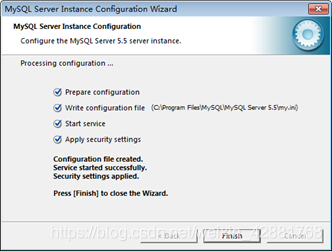
13、安装可视化工具navicat8_mysql_cs.exe,一直Next,安装完启动桌面上的图标。
14、点击注册,输入注册码,名称和组织不用填写:
NAVH-WK6A-DMVK-DKW3
15、界面如下:
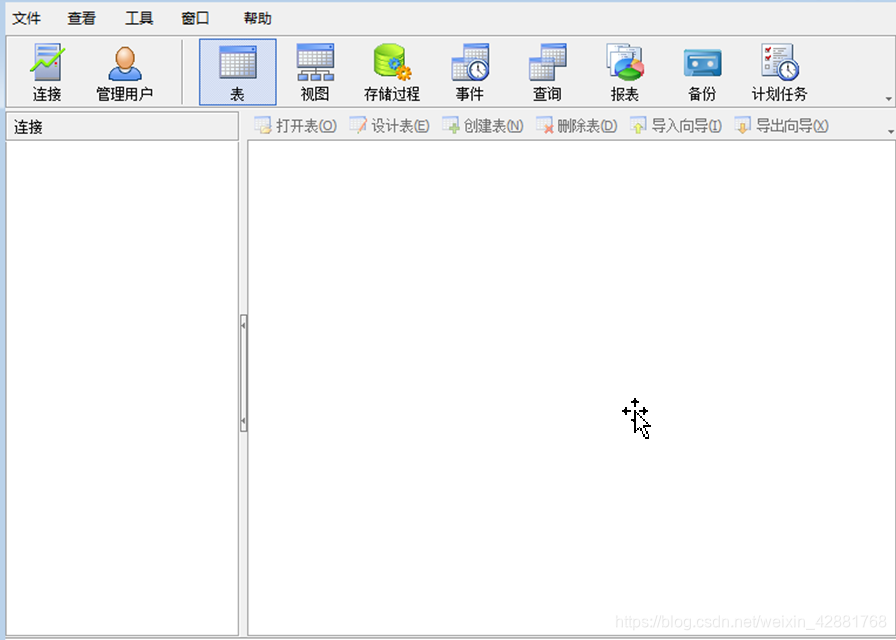
16、此时需要添加MySQL连接,输入之前设置的密码:
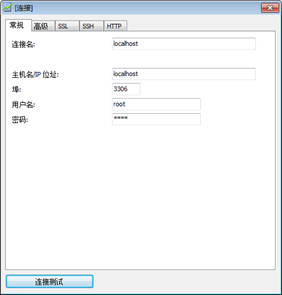
17、连接名可以自己取,点击连接测试:
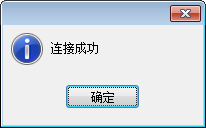
表明数据库连接创建成功,点击确定,双击左侧的localhost连接,打开MySQL数据库连接。
本文所需安装包在此链接:
链接:MySQL
提取码:bp3a
